Precedente: esercizio 7 | Successivo: esercizio 8
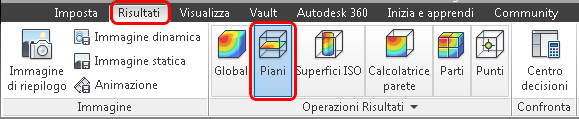
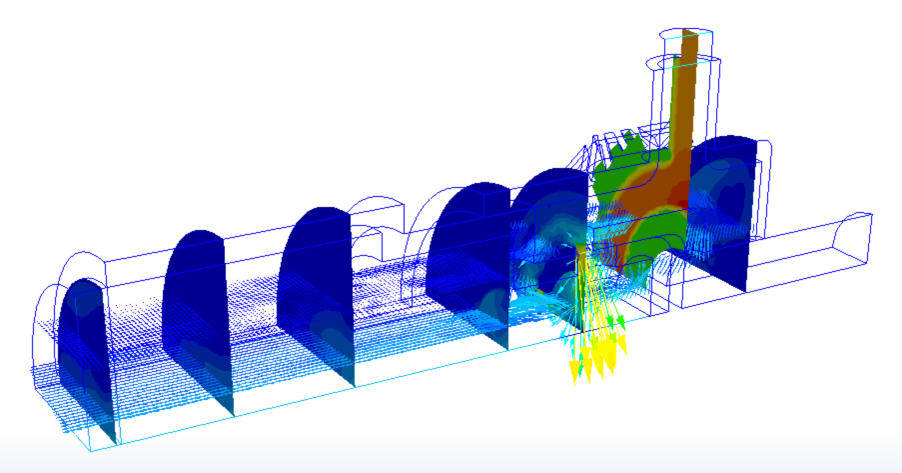
I piani dei risultati sono lo strumento principale per visualizzare i dati sui modelli tridimensionali. Sono piani di taglio con diversi ruoli di visualizzazione dei risultati in Autodesk Simulation CFD:
Questo capitolo illustra i seguenti argomenti:
- Creazione e gestione dei piani
- Posizionamento e controllo dell'aspetto dei piani
- Utilizzo di un piano per tracciare le particelle nel flusso
- Misurazione e stampa dei dati su un piano
- Utilizzo di un piano per misurare i valori globali
Creazione e gestione dei piani
Flusso di lavoro Piano dei risultati
Per creare un piano
- Sul modello: fare clic con il pulsante destro del mouse sul modello o in prossimità di esso (non su un piano esistente). Fare clic su Aggiungi piano.
- Lontano dal modello: fare clic su Aggiungi nel gruppo contestuale Piani:

Per rinominare un piano
- Fare doppio clic sul nome nell'elenco di selezione e specificare un nuovo nome.
Per visualizzare l'elenco di selezione
- Fare clic sull'icona Elenco di selezione nella barra degli strumenti Accesso rapido:

Per selezionare un piano
- Sul modello: fare clic direttamente sul piano.
- Lontano dal modello: selezionare il suo nome dall'elenco di selezione.
Per disabilitare l'evidenziazione del piano attivo
- Deselezionare Mostra contorni nel menu contestuale a discesa Piani.

Per disattivare un piano
- Deselezionare la casella della visibilità nell'elenco di selezione Piani:
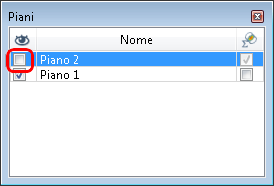
Per eliminare un piano
- Sul modello: fare clic con il pulsante destro sul piano, quindi fare clic su Rimuovi.
- Lontano dal modello: selezionare il piano dall'elenco di selezione. Fare clic su Rimuovi dal gruppo contestuale Piani.
Posizionamento e controllo dell'aspetto dei piani
Controllo
Per spostare un piano
- Sul modello: fare clic sull'asse della triade e trascinare nella posizione desiderata.
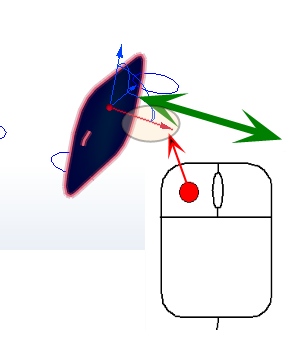
- Fuori dal modello: fare clic su Modifica nel gruppo contestuale Piani. Trascinare la barra di scorrimento Sposta nella finestra di dialogo Controllo del piano.
Per ruotare un piano
- Sul modello: trascinare l'arco sulla triade:

(Per cambiare il centro di rotazione, trascinare la triade all'interno del piano. Il centro di rotazione è l'origine della triade.)
- Sul piano: fare clic con il pulsante sinistro. Selezionare un'asse per allineare il piano a:

- Fuori dal modello: fare clic su Modifica nel gruppo contestuale Piani. Trascinare il dispositivo di scorrimento nella finestra di dialogo Controllo piano.
Per allineare a una superficie modello
- Sul piano: fare clic con il pulsante sinistro, quindi selezionare il pulsante Allinea alla superficie.

- Su piano alternativo: fare clic con il pulsante destro del mouse e scegliere Allinea alla superficie.
Dopo aver richiamato il comando Allinea alla superficie, fare clic sulla superficie desiderata nel modello. Il piano si sposta nella superficie selezionata ed è parallelo alla stessa. Se la superficie selezionata non è piana, il piano si sposta nella faccia elemento più vicina al punto di selezione sulla superficie.
Per modificare l'aspetto
- Sul piano: fare clic con il pulsante destro del mouse. Selezionare un'opzione.
- Fuori dal modello: fare clic su Modifica nel gruppo contestuale Piani. Scegliere dal menu Aspetto.
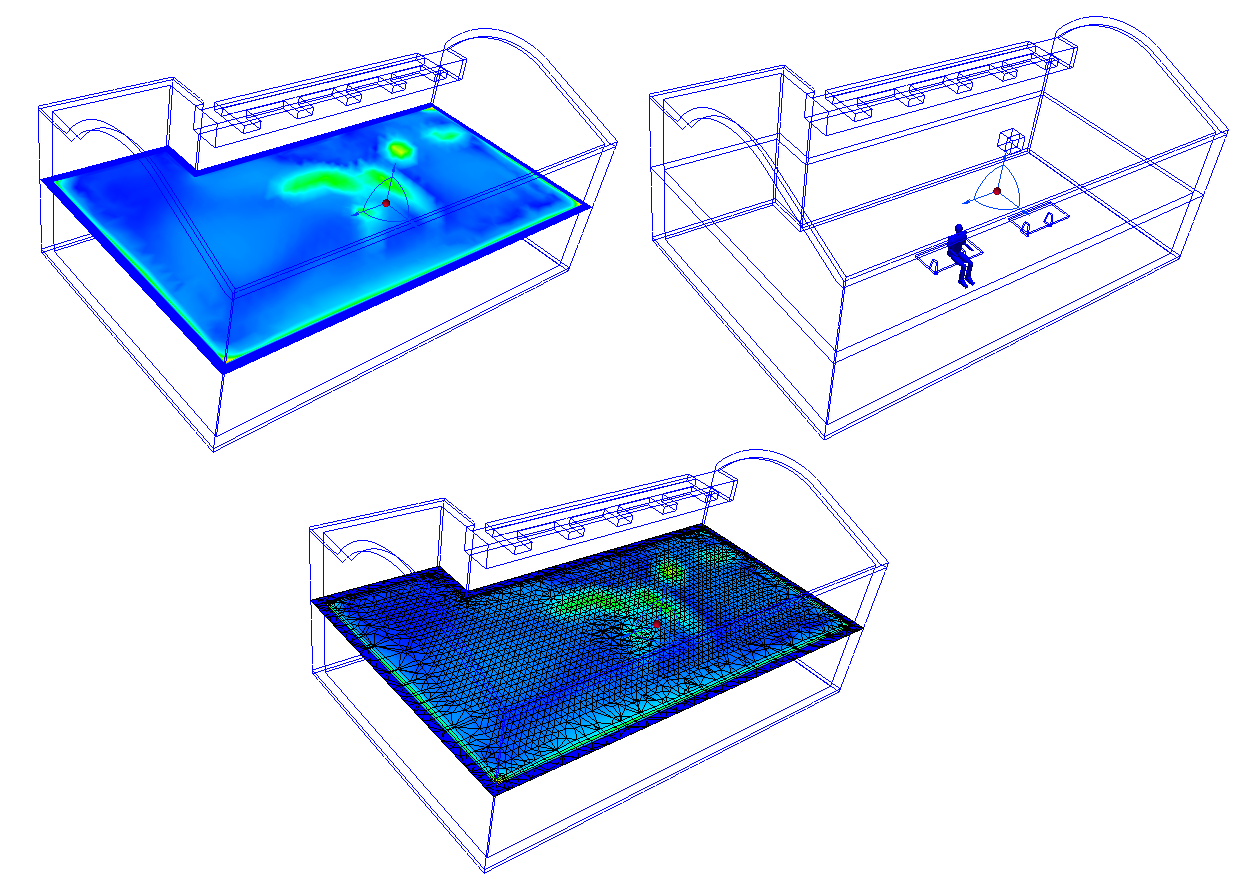
Per modificare la grandezza risultati visualizzata
- Sul piano: fare clic con il pulsante destro del mouse. Fare clic su Risultato e selezionare dall'elenco.
- Fuori dal modello: selezionare dal menu Risultato nel gruppo contestuale Piani.
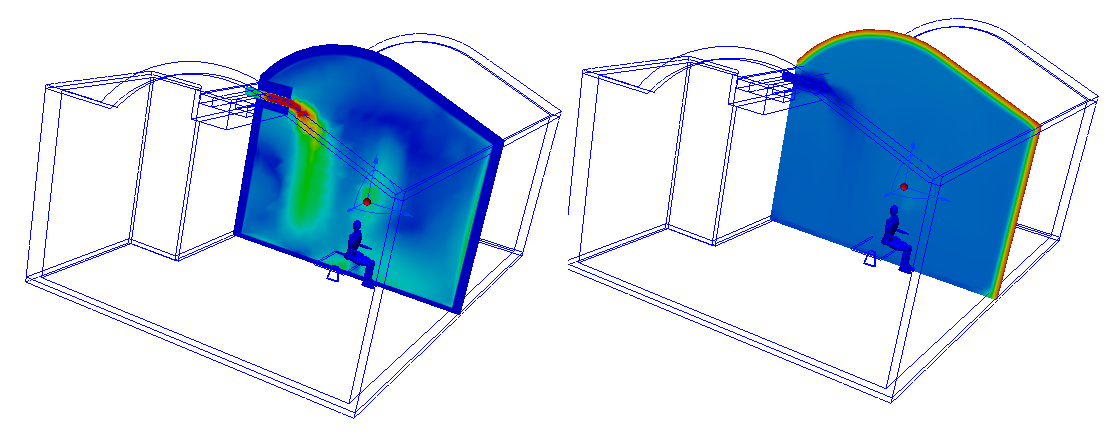
Per salvare i risultati su un piano
- Sul piano: fare clic con il pulsante destro del mouse, quindi scegliere Salva tabella...
- Fuori dal modello: fare clic su Salva tabella dalla finestra di dialogo Controlli. Per modificare la risoluzione dei risultati, trascinare il dispositivo di scorrimento Spaziatura griglia.
Il ritaglio consente di migliorare la visibilità di regioni del modello specifiche, ed è un modo efficace per visualizzare i vettori quando il modello è ombreggiato.
- Per abilitare il ritaglio, fare clic con il pulsante destro del mouse sul piano dei risultati e selezionare Ritaglia.
- Se l'altro lato del modello non è visibile, fare nuovamente clic con il pulsante destro del mouse sul piano e scegliere Inverti ritaglio.
- Per disattivare il ritaglio, fare clic con il pulsante destro del mouse sul piano dei risultati e deselezionare l'opzione Ritaglia.
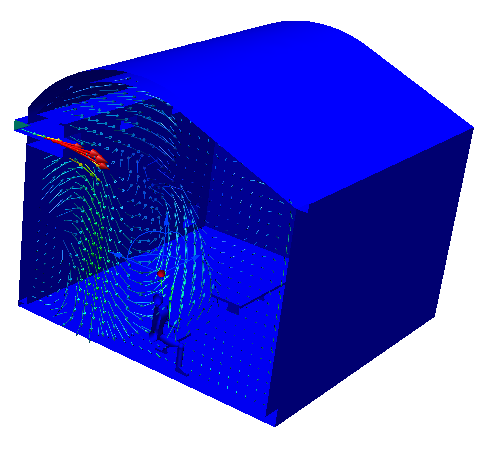
Vettori
Come abilitare i vettori o modificare la quantità di vettore
- Sul piano: fare clic con il pulsante destro sul piano. Fare clic su Vettore, quindi selezionare la quantità.
- Esterno al modello: selezionare il menu Vettore nel gruppo contestuale Piani.
Come modificare l'aspetto del vettore
- Sul piano: fare clic con il pulsante destro sul piano. Fare clic su Vettore > Impostazioni...
- Esterno al modello: fare clic sulla freccia accanto a Modifica nel gruppo contestuale Piani, quindi selezionare Impostazioni vettore.
Come controllare la densità del vettore
- Trascinare il dispositivo di scorrimento Spaziatura griglia nella finestra di dialogo Impostazioni vettore.
- Per specificare una spaziatura della griglia più fine o più grossolana oltre l'intervallo previsto nel dispositivo di scorrimento, immettere i valori nel campo accanto al dispositivo di scorrimento.
Fare clic su Altro... per apportare le seguenti modifiche:
Per controllare la visualizzazione delle punte della freccia
- Per disabilitare le punte di freccia, deselezionare Mostra punte freccia.
- Per modificare la dimensione delle frecce del vettore, specificare un valore per il Dimensione punta della freccia (la dimensione di default, pari a 1, adatta la dimensione della punta della freccia in base alla lunghezza del vettore).
- Per scalare tutti i vettori della stessa quantità, modificare il valore del Fattore di scala.
Per visualizzare le regioni in cui il vettore attivo si trova all'interno di un intervallo specificato :
- Selezionare Filtro.
- Immettere un intervallo nei campi Min e Max.
Fare clic su Reimposta o deselezionare Filtro per visualizzare l'intero modello.
Funzionalità Piano
I piani offrono una vasta gamma di funzionalità di visualizzazione:
- I piani presentano graficamente i risultati nelle sezioni trasversali.
- I piani forniscono un punto di partenza per le tracce della particella..
- I piani consentono di estrarre i dati cumulativi attraverso le sezioni trasversali planari.
- I piani sono una base per i grafici XY.
Accesso alla funzionalità Piano
- Metodo sul modello 1: fare clic con il pulsante sinistro del mouse sul piano, quindi sull'icona della barra degli strumenti contestuale.
|
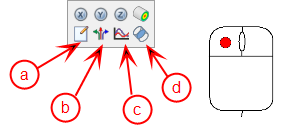
|
- Metodo sul modello 2: fare clic con il pulsante destro del mouse sul piano ed eseguire una selezione dal menu.
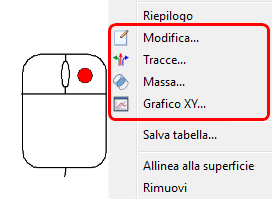
- Fuori modello: fare clic sull'icona nel gruppo contestuale Piani.
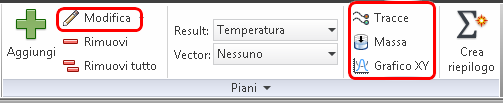
Uso di un piano per tracciare le particelle nel flusso
Le tracce delle particelle sono simili a un colorante iniettato nel flusso. Rappresentano un metodo particolarmente efficace di visualizzazione del comportamento del flusso nel progetto.
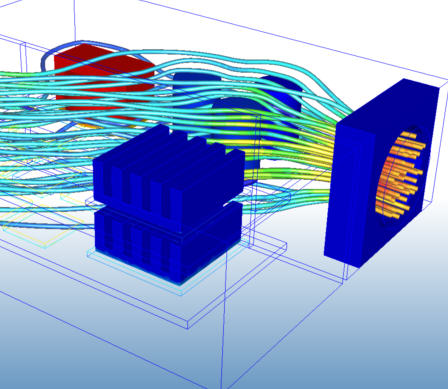
Per impostazione predefinita, le tracce non hanno massa, pertanto il loro movimento è influenzato solo dal flusso. L'aggiunta di massa fa sì che la traccia risulti più simile a una sostanza fisica all'interno di un sistema di flusso.
Aggiunta di tracce di particelle
Per creare un gruppo di tracce della particella
- Creare un piano di risultati e aprire la finestra di dialogo Traccia.
- Selezionare un Metodo definizione punti.
- Fare clic su Aggiungi punti.
- Fare clic sui punti del piano (o trascinare la griglia).
- Fare clic su Aggiungi gruppo traccia.
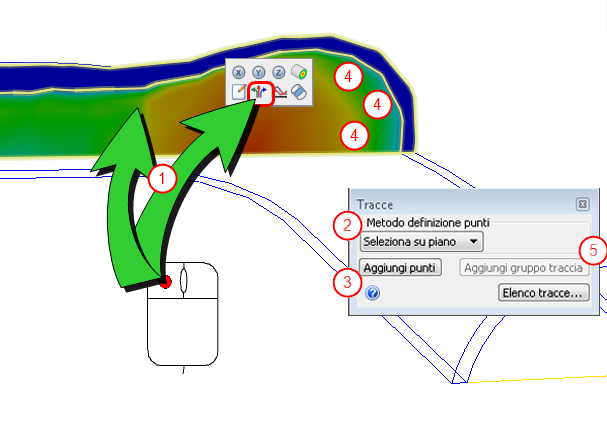
Selezione del piano
Per selezionare le posizioni dei punti di definizione, fare clic sul piano dei risultati.
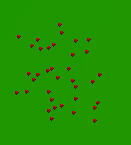
Immissione
Immettere le coordinate esatte X, Y e Z. Separare tutte le coordinate con una virgola, senza racchiuderle tra parentesi quadre o tonde. Le coordinate non devono trovarsi sul piano dei risultati.
Griglia rettangolare
Disegnare un rettangolo sul piano dei risultati attivo, facendo clic su tre posizioni: i due angoli superiori e un angolo inferiore
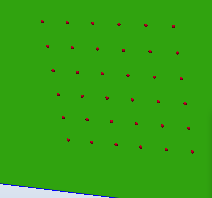
Specificare il numero di punti della griglia nei campi Larghezza e Altezza.
Utilizzare l'opzione Spaziatura griglia per creare una distribuzione uniforme delle tracce in tutto il piano dei risultati.
Come regolare la densità di spaziatura della griglia
- Abilitare i vettori sul piano dei risultati.
- Nella scheda Impostazioni vettore della finestra di dialogo Controllo piano, trascinare il dispositivo di scorrimento Spaziatura griglia.
Griglia circolare
Disegnare un cerchio sul piano dei risultati attivo facendo prima clic sul centro della griglia circolare, quindi trascinando il cerchio per il raggio desiderato e facendo di nuovo clic:
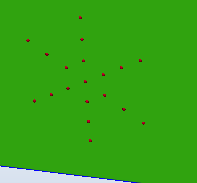
Specificare il numero di punti nelle direzioni di raggio e circonferenza rispettivamente nei campi Larghezza e Altezza.
Durata residenza
Il tempo di attraversamento, elencato per ciascuna traccia, necessario di una traccia nel modello è la durata residenza. La durata residenza può variare in base al flusso, alla geometria e se le particelle hanno massa.
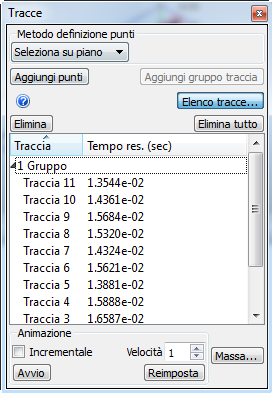
Una traccia con una durata residenza relativamente più lunga del resto influenzerà l'animazione. Una traccia simile si animerà molto lentamente e sarà seguita da un'animazione estremamente rapida delle altre tracce.
Impostazione dell'aspetto
Visualizzare, ordinare e modificare le tracce
- Per visualizzare l'elenco delle tracce, fare clic su pulsante Elenco tracce....
- Per ordinare le tracce, fare clic sulle intestazioni di colonna.
- Per modificare l'aspetto delle tracce, fare clic con il pulsante destro su Gruppo, quindi selezionare Proprietà gruppo....
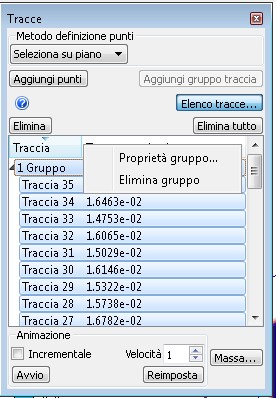
Sono disponibili diversi tipi di traccia. Selezionare il tipo desiderato dal menu Aspetto.
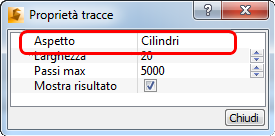
Cilindri
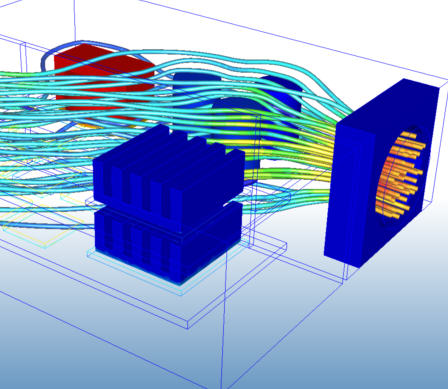
Sfere
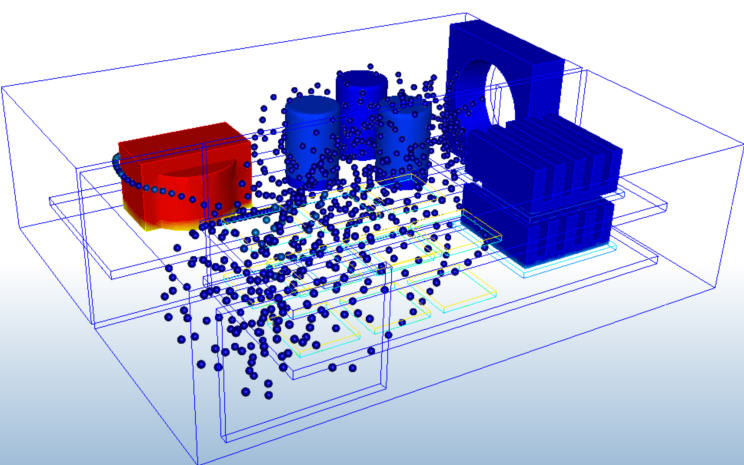
Il metodo di animazione per le sfere è leggermente diverso da quello degli altri tipi di traccia. Invece di incrementare semplicemente attraverso la lunghezza della traccia, le sfere "nascono" dall'origine. Ciò produce un effetto molto informativo che illustra il percorso del flusso in tutto il modello.
Notare che le tracce delle sfere vengono disegnate solo in avanti, quindi nessuna sfera verrà visualizzata a monte della superficie di origine.
Linee
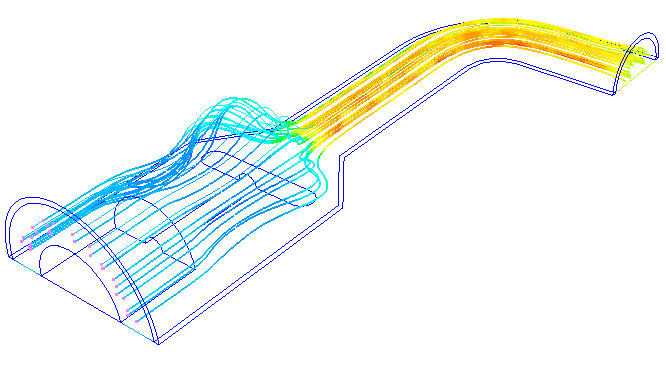
Punti
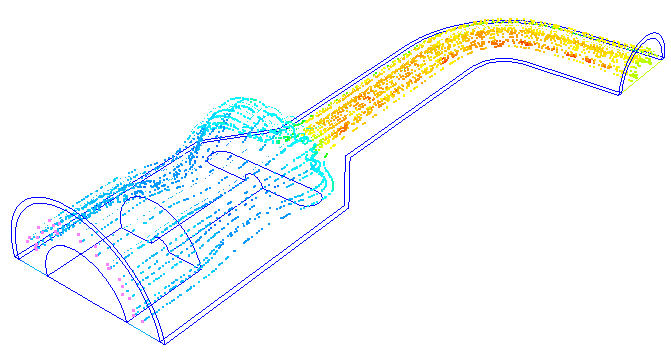
Barre multifunzione
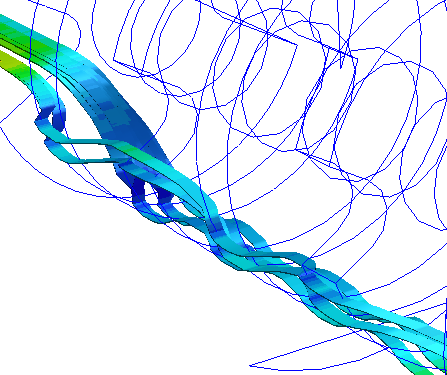
Comete
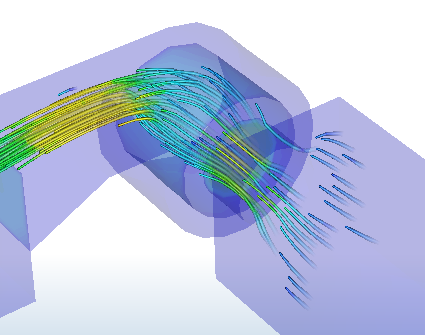
Attributi aggiuntivi
- Consentono di controllare la dimensione delle tracce mediante l'impostazione Larghezza. Aumentando la larghezza di cilindri, sfere e punti, il diametro risulta più grande. Aumentando la larghezza delle linee, queste vengono visualizzate come delle barre multifunzione.
- Controllare la lunghezza della traccia con la procedura Passi max. Il valore di default di 5000 è adeguato per la maggior parte delle tracce. Se nel modello le tracce si interrompono a metà, aumentare questo valore per la generazione di mesh molto rifinite per i modelli.
- Attivare o disattivare la visualizzazione del risultato sulla traccia con il controllo Mostra risultati.
Animazione
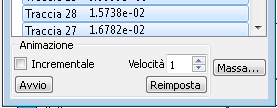
- Avviare l'animazione facendo clic sul pulsante Avvia. Durante l'animazione, questo pulsante viene modificato nel pulsante Pausa.
- Per far continuare le tracce con lo svolgersi dell'animazione, selezionare la casella Incrementale.
- Ripristinare lo stato originale delle tracce, cioè non animato, facendo clic sul pulsante Reimposta.
- Modificare la velocità di animazione con il controllo Velocità.
Eliminazione di tracce delle particelle
- Eliminare singole tracce di particelle selezionando la traccia dall'elenco e facendo clic sul pulsante Elimina.
- Eliminare un gruppo di tracce selezionando il nome del gruppo e facendo clic sul pulsante Elimina.
- Eliminare tutte le tracce facendo clic sul pulsante Elimina tutto.
- Se una traccia si anima molto lentamente, è probabile che passi attraverso una regione di stagnazione. Per eseguire l'ordinamento in base alla durata residenza, fare clic sulla traccia con la massima durata residenza e fare clic sul pulsante Elimina.
Misurazione e stampa dei dati su un piano
Oltre a un feedback visivo del comportamento di flusso e temperatura, il piano dei risultati consente anche di accedere ai risultati quantitativi. Esistono tre modi per misurare i risultati in tempo reale:
Indagine con il mouse
- Tenere premuto il tasto MAIUSC e contemporaneamente spostare il mouse sulla posizione desiderata nel piano dei risultati,
- I risultati sono visualizzati nella barra di stato posizionata nell'angolo inferiore sinistro dell'interfaccia.
Creazione di stampe XY
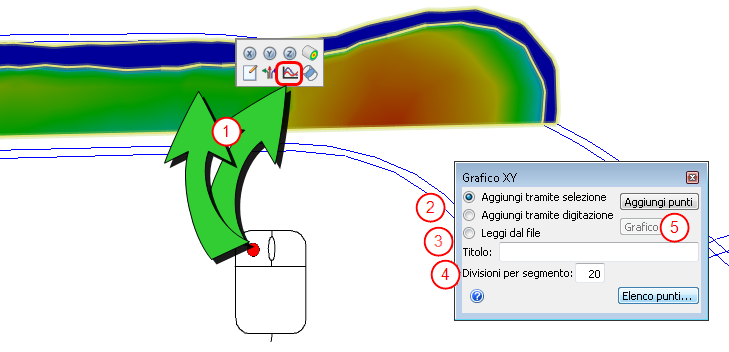
Creare un grafico XY selezionando i punti su una superficie di taglio, immettendo le coordinate punto, o con i punti salvati da un grafico precedente. Il numero massimo di punti in un grafico XY è 500.
Fase 1: creare un piano dei risultati e aprire la finestra di dialogo Grafico XY
Fase 2: selezionare il metodo di selezione del punto:
-
Aggiungi tramite selezione
- Fare clic su Aggiungi punti.
- Fare clic sulle posizioni del piano di taglio attraverso le quali passerà il grafico. La regione dell'elenco dei punti visualizzerà i punti.
- Sono necessari un minimo di due punti.
-
Aggiungi da digitazione
- Nel campo, specificare le coordinate X, Y e Z separate da virgole (non utilizzare parentesi quadre o tonde).
- Fare clic su Aggiungi.
-
Leggi dal file
- Per salvare le posizioni dei punti del grafico XY in un file, fare clic su Salva punti.
- Per creare un nuovo grafico XY utilizzando le posizioni salvate dei punti, selezionare Leggi dal file. Fare clic su Sfoglia e selezionare il file xyp.
Fase 3: immettere un titolo
- Specificare un titolo per il grafico. Questa opzione è facoltativa. Se non viene specificato alcun titolo, il grafico verrà denominato "Senza titolo".
Fase 4: modificare il numero di divisioni
- Il numero di divisioni di default tra ogni punto è 20.
- Modificare questo valore per cambiare la risoluzione del grafico.
Fase 5: creare il grafico
- Per creare il grafico, fare clic su Grafico.
Salvataggio di una tabella
Questo comando salva un file variabile delimitato da virgole (".csv") su una distribuzione uniforme di punti nel piano.
- Sul piano: fare clic con il pulsante destro e scegliere Salva tabella...
Per modificare il numero di punti salvati nella tabella, modificare la risoluzione della Spaziatura griglia nella scheda Impostazioni vettore:
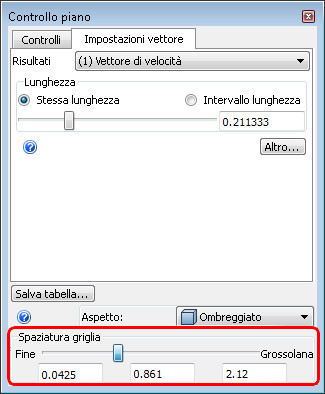
Uso di un piano per misurare i valori globali
Lo strumento di calcolo dei valori globali calcola e visualizza rapidamente i risultati cumulativi ponderati su un piano dei risultati. I risultati globali ponderati vengono aggiornati automaticamente quando il piano attivo viene spostato.
Flusso di lavoro
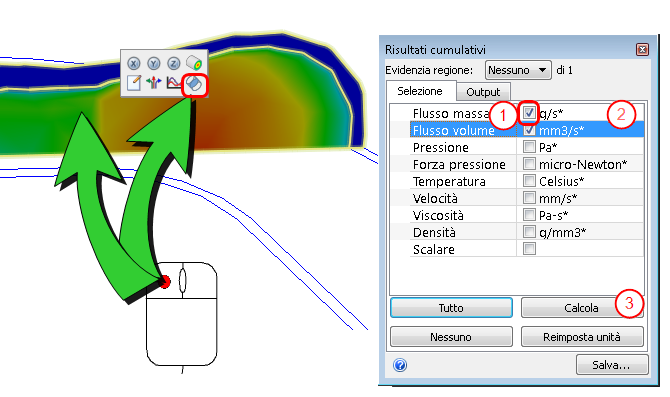
Iniziare posizionando il piano dei risultati nella posizione desiderata.
- Aprire la finestra di dialogo Massa.
- Selezionare le quantità desiderate per calcolo cumulativo.
- Modificare le unità della quantità di output agendo sull'elenco del menu adiacente.
- Fare clic sul pulsante Calcola.
- I risultati cumulativi vengono scritti nella scheda Output.
Per salvare i dati cumulativi durante l'animazione di un'analisi transitoria, fare clic sul pulsante Salva. I risultati delle fasi temporali attive verranno salvati in un file CSV di Excel.
Note
- Pressioneindica la pressione dell'indicatore statico.
- Portata volume è il prodotto della velocità e dell'area.
- Forza pressione è la pressione integrata su un'area (la pressione è pesata in base all'area. Il valore della pressione produce un valore pesato in base alla massa).
- I componenti Velocità vengono visualizzati selezionando Velocità.